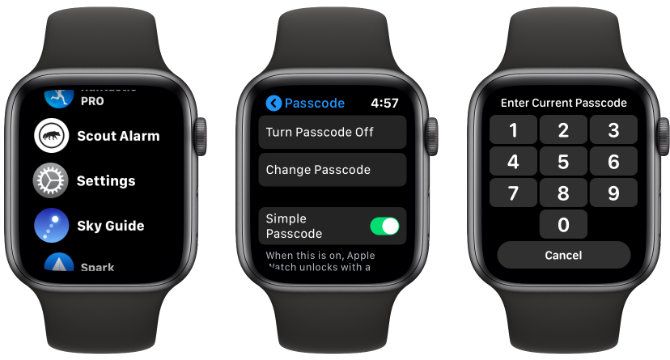Содержание
Как сбросить Apple Watch и их пароль без потери данных
ты забыл Пароль для Apple Watch? Разве ты не можешь это просто вспомнить? На ваших часах отображается?Неверный код доступа, повторите попытку через несколько минут».
Вы можете захотеть Установить пароль Для защиты информации, хранящейся на ваших часах, но что, если вы забыли свой пароль? Собственно, именно это и случилось со мной. Мне не удалось разблокировать часы, которыми я давно не пользовался.
Если вы продолжите вводить неправильные коды доступа, ваши часы отключатся. Обратите внимание, что Apple Watch
Он включает настройку под названием Удаление данных. Если он включен, все данные, сохраненные на ваших часах, будут удалены после неправильного ввода пароля 10 раз. Если вы забудете пароль, вам придется восстановить часы.
В этой статье объясняется, как можно сбросить часы и начать с нуля или восстановить данные из резервной копии. Вы можете сделать это, даже если у вас нет iPhone, сопряженного с Apple Watch. Очень вероятно, что у вас Резервное копирование Потому что ваши данные на часах автоматически копируются на сопряженный iPhone.
Очень вероятно, что у вас Резервное копирование Потому что ваши данные на часах автоматически копируются на сопряженный iPhone.
Где ты хранишься? Apple Watch
Множество личной информации, например данные кредитной карты Apple Pay, информация о здоровье и фитнесе, данные приложений и т. Д. Установка блокировки паролем — отличный способ защитить эту информацию, если часы потеряны или украдены.
Но иногда вы можете забыть свой пароль Apple Watch. Хорошая новость в том, что вам не о чем беспокоиться. Мы покажем вам, как сбросить Apple Watch, и вы не потеряете никаких данных.
Как сбросить Apple Watch с помощью iPhone
Если вы забыли пароль для Apple Watch, первый способ сбросить настройки часов — использовать iPhone. Откройте на телефоне приложение-компаньон «Часы» и выберите вкладку. Мои часы. Найдите год и прокрутите страницу до конца. Внизу выберите Сброс настроек.
На странице сброса выберите первый вариант: Удалить содержимое и настройки Apple Watch. Поскольку отменить это невозможно, вам необходимо подтвердить эту опцию еще раз, чтобы начать процесс сброса.
Поскольку отменить это невозможно, вам необходимо подтвердить эту опцию еще раз, чтобы начать процесс сброса.
Если у вас есть форма GPS + сотовая связь Apple Watch , вы увидите последнее диалоговое окно, в котором вы можете сохранить или удалить свой тарифный план сотовой связи. Если вы хотите сохранить свои Apple Watch, вы должны сохранить тарифный план сотовой связи.
Поскольку вы используете его для устранения неполадок в часах и / или iPhone, вся информация о вашем операторе связи останется на устройстве. Единственная причина удалить информацию о тарифном плане сотовой связи — это если вы хотите продать или обменять Apple Watch на новую модель.
В качестве последнего шага вам необходимо ввести пароль Apple ID, чтобы отключить функцию безопасности Activation Lock. Перед тем, как полностью стереть и перезагрузить часы, на вашем iPhone будет автоматически сохранена полная резервная копия.
Вам нужно набраться терпения, поскольку весь процесс занимает очень много времени, особенно на старых моделях Apple Watch.
Просто обратите внимание: Если вы забыли пароль для Apple Watch, процесс сброса на вашем iPhone будет одинаковым, независимо от того, какая у вас модель часов.
Как сбросить Apple Watch без iPhone
Если у вас нет iPhone, не волнуйтесь. Давайте посмотрим, как сбросить Apple Watch, если рядом нет телефона.
Однако самое важное — держать Apple Watch подключенными к зарядному устройству, чтобы аккумулятор не разрядился. Вот остальная часть процесса:
- Нажмите и удерживайте боковую кнопку на Apple Watch, пока не увидите экран с тремя вариантами: Неисправность , или же Медицинское удостоверение , или же Аварийный SO.
- Вместо того, чтобы проводить по полосе выключения, с усилием нажмите кнопку, а затем быстро уберите палец с экрана.
- Затем вы должны увидеть возможность удалить все содержимое и настройки. Выберите эту опцию. Как и на iPhone, чтобы стереть данные с Apple Watch, вам нужно будет ввести свой Apple ID и пароль.

- Решите, хотите ли вы сохранить тарифный план сотовой связи или отказаться от него, если это возможно.
После этого часы начнут сканирование. Имейте в виду, что этот метод не будет создавать новую резервную копию перед удалением данных Apple Watch. Это означает, что при восстановлении данных из резервной копии им может быть несколько дней.
Как восстановить данные Apple Watch
Теперь, когда вы сбросили свои Apple Watch, пришло время восстановить их данные с помощью резервной копии. Чтобы начать процесс, поднесите iPhone и Apple Watch друг к другу. На дисплее часов будет указано, что iPhone необходимо поднести к Apple Watch.
На вашем iPhone появится диалоговое окно о том, что ваш iPhone используется для настройки этих Apple Watch. Найдите отслеживание.
После этого вы увидите личную фотографию на своих Apple Watch. Отформатируйте фотографию на часах iPhone с помощью камеры, чтобы начать процесс сопряжения. Если у вас возникнут проблемы, взгляните на Эти исправления Чтобы попробовать, если ваши Apple Watch не работают.
Затем вы выберите, хотите ли вы настроить Watch как новое устройство или использовать резервную копию. Если вы регулярно выполняете резервное копирование данных часов на iPhone, они должны быть восстановлены на Apple Watch.
После того, как вы войдете в систему со своим Apple ID и паролем, вам будет предложено выбрать несколько различных настроек, в том числе Активировать Siri.
Затем пришло время создать новый пароль, состоящий из четырех-десяти цифр. Вы можете отказаться от добавления кода доступа, но это необходимо, если вы добавили какие-либо данные Apple Pay. Обычно это хорошая практика безопасности, чтобы защитить все ваши данные.
Наконец, если вы не удалили тарифный план сотовой связи с часов, вы подтвердите эту информацию.
После этого начнется процесс синхронизации. Мы ожидаем, что это займет некоторое время. Вы носите Apple Watch, и они издадут звук, сообщая вам, когда они будут готовы к использованию.
Не волнуйтесь, если вы забыли пароль для Apple Watch
Как и в случае с iPhone или iPad, забыть пароль для Apple Watch — это еще не конец света.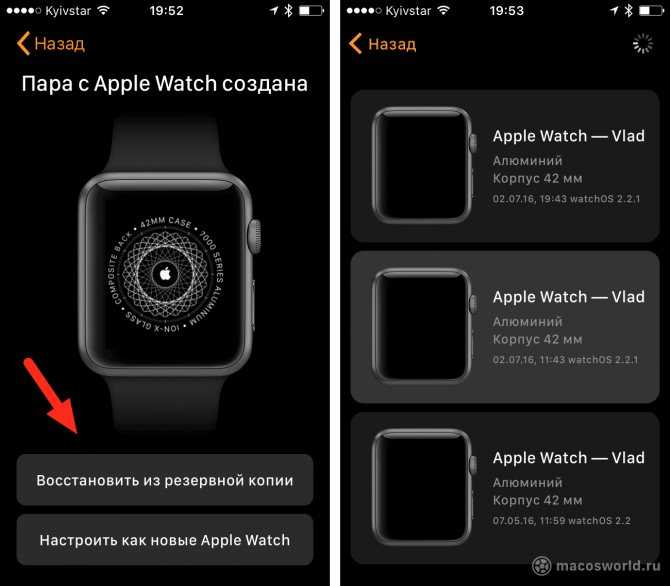 Пока у вас есть iPhone под рукой, вы можете снова использовать часы и немного поработать с ними.
Пока у вас есть iPhone под рукой, вы можете снова использовать часы и немного поработать с ними.
И теперь, когда вы сбросили свои Apple Watch и добавили новый пароль, есть отличный способ убедиться, что такая же проблема больше не повторится в будущем. Обязательно ознакомьтесь с лучшими приложениями Диспетчер паролей iPhone Они предназначены для хранения пароля Apple Watch для безопасного хранения.
Источник
Как разблокировать Apple Watch
Apple
/
время чтения:
2 минуты
В сравнении с другими продуктами компании Apple, умные часы Apple Watch не тот гаджет, с которого удобное постоянно вводить пароль. Блокировка происходит, только когда их снимают с руки, а так как это делается достаточно редко, то забыть код доступа легко. В такой ситуации возникает вопрос, как разблокировать Apple Watch. Сделать это можно следующим образом:
Блокировка происходит, только когда их снимают с руки, а так как это делается достаточно редко, то забыть код доступа легко. В такой ситуации возникает вопрос, как разблокировать Apple Watch. Сделать это можно следующим образом:
- с помощью самих часов;
- используя iPhone.
При этом произойдет сброс устройства, после которого понадобится его повторная настройка.
Как разблокировать Apple Watch с помощью боковой кнопки
Часы разработаны таким образом, что в момент, когда пользователь снимает их с руки, гаджет блокируется в целях безопасности личных данных.
Чтобы снять блокировку, необходимо ввести защитный код. На это пользователю дается 6 попыток, после чего станет недоступным окно для ввода. Через некоторое время предоставляется еще 4 заключительные возможности для правильного введения пароля. Если пароль введен неверно, доступ полностью блокируется и все данные будут стертыми, при условии, что соответствующая функция была включена.
Единственной возможностью восстановить работу устройства будет его обнуление. Для этого:
Для этого:
- Положите их на специальное устройство для беспроводной зарядки.
- Нажмите и удерживайте боковую кнопку.
- Когда появится ползунок для выключения, потяните его вверх.
- Выберите пункт «Стереть весь контент и настройки».
- После удаления данных выполните настройку гаджета и привяжите его к смартфону.
Разблокировка часов с помощью привязанного iPhone
После блокировки из-за неудачных попыток ввода пароля девайс можно разблокировать, используя привязанный к нему iPhone. На нем необходимо открыть программу «Watch» => «Мои часы» => «Код-пароль». Будет предоставлена еще одна попытка ввести код.
Если этого оказалось недостаточно, единственным выходом будет сброс устройства с помощью вашего iPhone:
- В приложении «Watch» откройте меню «Мои часы».
- В главном меню нажмите «Сброс» => «Стереть контент и настройки Apple Watch».

- Выполните настройку заново.
При потере или краже наручного устройства с помощью функции «Найти iPhone» возможна блокировка активации, которая, используя Apple ID и пароль, не позволит разорвать связь между умными часами и привязанным к ним смартфону или создать пару. Даже после удачного сброса данных эта функция будет препятствовать активации без участия владельца.
Чтобы проверить работоспособность функции «Найти iPhone», достаточно в меню программы «Watch» открыть вкладку «Мои часы» и, выбрав нужное название, нажать на значок «i». Если после этих действий увидите надпись «Найти Apple Watch», блокировка активации работает, а значит, гаджет в безопасности.
Теги:
#Кнопка iPhone
#Apple
#Помощь
#Кнопки
Экономьте время: все самое интересное каждый день
по почте
Невалидный е-mail
Как разблокировать iPhone с помощью Apple Watch
Автор
Макс Фримен-Миллс
Эта удобная настройка сделает вашу жизнь удобнее.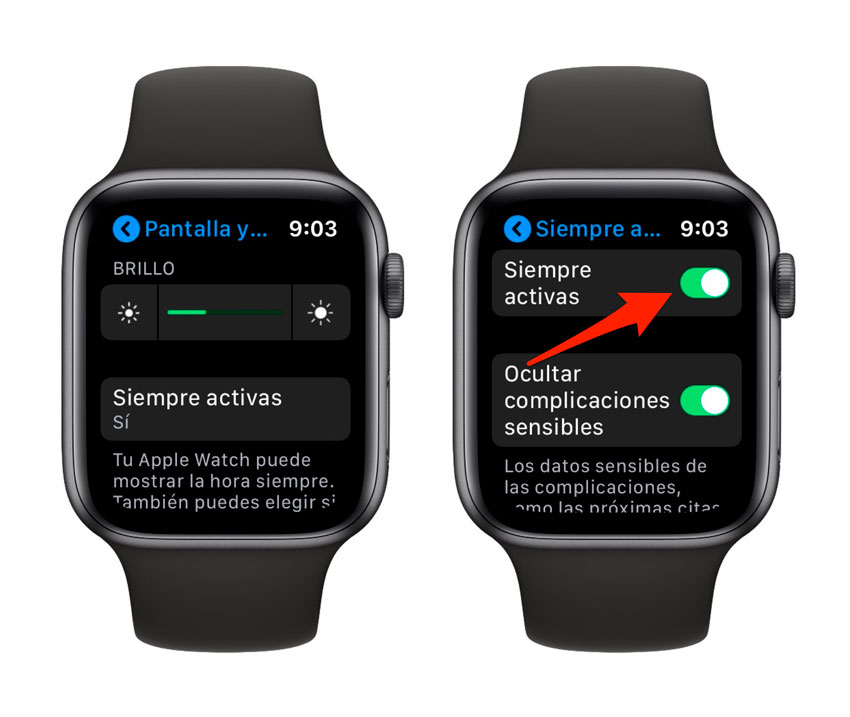
Карманный ворс
Apple Watch создают естественное сопряжение с iPhone — до такой степени, что наличие обоих устройств может показаться немного новым.
Одним из многих способов, с помощью которых Apple Watch могут облегчить вашу жизнь на iPhone, является автоматическая разблокировка устройства — при условии, что вы носите маску или защитные очки. Он предназначен для случаев, когда Face ID не может видеть ваше лицо целиком.
Если вас заинтересовала эта идея и вы хотите узнать, как настроить эту функцию, продолжайте читать!
Как разблокировать iPhone с помощью Apple Watch
Если у вас есть iPhone с Face ID и Apple Watch Series 3 или более поздней версии, вы можете использовать эту функцию (при условии, что на Apple Watch установлено новейшее программное обеспечение).
Если вы можете установить эти флажки, выполните следующие действия, чтобы активировать его
- Откройте приложение «Настройки» на своем телефоне
- Нажмите на Face ID и пароль
- При появлении запроса введите свой код доступа
- Прокрутите вниз до раздела «Разблокировать с помощью Apple Watch» и включите функцию для того, что вы назвали Apple Watch, о котором идет речь.
 дважды проверьте шаги, необходимые для его фактического использования, они приведены ниже.
дважды проверьте шаги, необходимые для его фактического использования, они приведены ниже.- Наденьте и разблокируйте Apple Watch, а также солнцезащитные очки или маску для лица
- Разбудите свой iPhone и взгляните на него, чтобы разблокировать
- Подождите, пока ваши Apple Watch отправят сигнал, сообщающий, что ваш телефон разблокирован. обратите внимание, что это используется все, что много.
Однако в солнечные дни на открытом воздухе или во время катания на лыжах или когда вы носите маску, это может быть действительно удобным способом ускорить процесс разблокировки на вашем iPhone и избежать необходимости вводить пароль.
Если вам нужны дополнительные советы, обязательно ознакомьтесь с нашими советами и рекомендациями для пользователей iPhone 14, которые могут разблокировать целый ряд дополнительных функций и функций на вашем смартфоне.
Подписывайтесь на нашу новостную рассылку
Похожие темы
- Носимые устройства
- Телефоны
- яблоко
Об авторе
Макс — заядлый геймер, но пишет обо всем, что заслуживает освещения в печати, и работает над функциями, обзорами, руководствами для покупателей и многим другим для сайта.

Макс присоединился к Pocket-lint после плодотворного периода написания статей о носимых устройствах и умных домашних технологиях для Wareable и The Ambient в качестве выпускника факультета журналистики Лондонского Сити.
Он также сотрудничал с Kotaku UK, The Sunday Times, Press Association и MUNDIAL. Когда он не работает, его время тревожно поровну делится между футболом, культурой и сном.Как легко разблокировать экран Apple Watch с паролем и без него
Как и iPhone, Apple Watch требует пароль для получения доступа. Это важная функция, которая не только позволяет владельцу использовать Apple Pay, но и обеспечивает максимальную безопасность данных, хранящихся на устройстве.
Часы Apple Watch могут время от времени блокироваться по разным причинам, например автоматически блокироваться при снятии с запястья. Если вы забудете свой пароль или унаследуете Apple Watch, пароль которого вам неизвестен, это означает, что вы не сможете их использовать.
 В этой статье объясняются различные методы, используемые для разблокировки Apple Watch .
В этой статье объясняются различные методы, используемые для разблокировки Apple Watch .Часть 1. Как разблокировать Apple Watch с паролем
Часть 2. Как разблокировать Apple Watch без пароля
2.1 Method 1: Unlock Apple Watch with A Paired iPhone
2.2 Method 2: Unlock Apple Watch without A Paired iPhone
Part 3. FAQs About Unlocking Apple Watch
3.1 Почему мои Apple Watch заблокированы?
3.2 Что делать, если Apple Watch заблокированы?
3.3 Как разблокировать Apple Watch после слишком большого количества попыток ввода пароля?
3.4 Как разблокировать водяной замок на Apple Watch?
3.5 Как заблокировать и разблокировать Apple Watch?
Часть 4. Как изменить и отключить пароль Apple Watch
Часть 1. Как разблокировать Apple Watch с помощью пароля
В отличие от большинства iPhone, которые блокируются после пяти-шести неудачных попыток ввода пароля, Apple Watch блокируются после 10 неудачных попыток.
 У многих людей это часто происходит в результате попытки ребенка или постороннего лица получить доступ к устройству. Самый простой и, возможно, самый простой способ разблокировать Apple Watch — ввести правильный пароль вручную. Кроме того, вы можете сделать это со своего iPhone, выполнив следующие действия:
У многих людей это часто происходит в результате попытки ребенка или постороннего лица получить доступ к устройству. Самый простой и, возможно, самый простой способ разблокировать Apple Watch — ввести правильный пароль вручную. Кроме того, вы можете сделать это со своего iPhone, выполнив следующие действия:Шаг 1. На Apple Watch перейдите в приложение « Настройки ».
Шаг 2. Выберите « Пароль », а затем нажмите « Разблокировать с помощью iPhone ».
Вы также можете сделать это на своем iPhone. Выполните следующие действия:
Шаг 1. Найдите приложение Apple Watch на iPhone и запустите его.
Шаг 2. Выберите « Пароль », а затем нажмите « Разблокировать с помощью iPhone ».
Шаг 3. На Apple Watch коснитесь « Digital Crown ».
Шаг 4.
 Теперь вы можете использовать Touch ID или пароль на iPhone, чтобы разблокировать Apple Watch.
Теперь вы можете использовать Touch ID или пароль на iPhone, чтобы разблокировать Apple Watch.Часть 2. Как разблокировать Apple Watch без пароля
В этом разделе мы опишем два способа разблокировки Apple Watch, если у вас нет пароля. Первый сценарий — через сопряженный iPhone, а второй — без сопряженного iPhone.
1 Разблокировка Apple Watch с помощью сопряженного iPhone
Вы также можете разблокировать Apple Watch с помощью сопряженного iPhone; тем не менее, есть несколько вещей, о которых вы должны знать в первую очередь. После 10 неудачных попыток ввода пароля для Apple Watch данные, хранящиеся на устройстве, будут полностью удалены, если была включена функция «Стирание данных». Хорошей новостью является то, что данные могут быть скопированы на ваш iPhone, а также в iCloud и iTunes, которые затем будут восстановлены после перезагрузки устройства. Чтобы разблокировать Apple Watch с помощью сопряженного iPhone, выполните следующие действия.

Шаг 1. На сопряженном iPhone запустите приложение Apple Watch.
Шаг 2. Перейдите по следующему пути: Мои часы > Общие > Сброс .
Шаг 3. Нажмите на опцию, которая предложит вам стереть все данные на Apple Watch. Когда вас попросят подтвердить в виде пароля Apple ID, предоставьте детали.
Шаг 4. Вам также может быть предложено сохранить тарифный план сотовой связи. Оставь это.
Шаг 5. Устройство (Apple Watch) будет сброшено до заводских настроек. Дождитесь завершения процесса.
Шаг 6. Вам снова будет предложено выполнить восстановление из резервной копии. Сделайте это, а затем установите желаемый пароль. Вот и все.
2 Разблокировка Apple Watch без сопряженного iPhone
Если ваши Apple Watch заблокированы и не связаны с iPhone, для их разблокировки потребуется выполнить аппаратный сброс.
 Если вы заранее сделали резервную копию своих данных, это не должно вызывать беспокойства, потому что вы просто восстановите все данные после сброса и настройки устройства. Вот что вы можете сделать, чтобы разблокировать Apple Watch без сопряженного iPhone.
Если вы заранее сделали резервную копию своих данных, это не должно вызывать беспокойства, потому что вы просто восстановите все данные после сброса и настройки устройства. Вот что вы можете сделать, чтобы разблокировать Apple Watch без сопряженного iPhone.Шаг 1. Подключите Apple Watch к зарядному устройству.
Шаг 2. Нажмите и удерживайте боковую кнопку , пока не начнется процесс отключения питания.
Шаг 3. Когда на экране появится ползунок » Power Off «, удерживайте его. Не скользите по нему.
Шаг 4. Вам будет предложено стереть содержимое и настройки. Выберите его.
Шаг 5. Начнется процесс возврата к заводским настройкам.
Шаг 6. Когда все будет готово, подключите Apple Watch к iPhone, чтобы восстановить данные. Не забудьте установить желаемый пароль, который вы не сможете легко забыть.

Часть 3. Часто задаваемые вопросы о разблокировке Apple Watch
1. Почему мои Apple Watch заблокированы?
Часы Apple Watch заблокированы, когда их нет на запястье. Это помогает свести к минимуму вероятность мошеннических действий или несанкционированного доступа к устройству. Если устройство слишком свободно надето на запястье, оно может заблокироваться, потому что оно регистрируется так, как если бы оно было снято. Еще одна причина, по которой Apple Watch могут заблокироваться, заключается в том, что задняя часть часов загрязнена и не позволяет датчикам работать должным образом.
2. Что делать, если Apple Watch заблокированы?
Если ваши Apple Watch заблокированы, их можно разблокировать, введя правильный пароль. Если по тем или иным причинам это невозможно, не нужно расстраиваться. Для разблокировки может потребоваться полный сброс устройства. Пересмотрите методы, которые мы рассмотрели в предыдущем разделе, чтобы понять, как сбросить настройки Apple Watch и восстановить все ваши данные.

Узнайте больше о том, как разблокировать Apple Watch, если ваши часы Apple заблокированы активацией.
3. Как разблокировать Apple Watch после слишком большого количества попыток ввода пароля?
Единственный способ разблокировать Apple Watch после слишком большого количества попыток — выполнить полную перезагрузку устройства. Как обсуждалось в предыдущем разделе, восстановление заводских настроек можно выполнить либо через сопряженный iPhone, либо вручную на самом устройстве. Если вы создали резервную копию данных в iCloud и iTunes, вы можете восстановить их все во время новой настройки Apple Watch.
4. Как разблокировать водяной замок на Apple Watch?
Чтобы отключить водяной замок на Apple Watch, просто используйте Digital Crown . Поворачивайте цифровую корону в любом направлении, пока на экране не появится сообщение о том, что она разблокирована. Обратите внимание на «водяные» тона, которые звучат, когда вы поворачиваете колесико Digital Crown.
 После этого вы можете использовать устройство в обычном режиме.
После этого вы можете использовать устройство в обычном режиме.5. Как заблокировать и разблокировать Apple Watch?
По умолчанию Apple Watch автоматически блокируются, когда их нет на запястье. Настройки обнаружения запястья можно настроить в настройках. Для этого перейдите по следующему пути: Настройки > Пароль > Распознавание запястья .
Чтобы вручную заблокировать устройство, коснитесь и удерживайте нижнюю часть дисплея. Проведите пальцем, чтобы перейти в Центр управления , а затем выберите значок замка.
Разблокировка выполняется путем ввода правильного кода доступа или использования любого из методов, рассмотренных ранее.
Часть 4. Как изменить и отключить пароль Apple Watch
1. Изменение кода доступа Apple Watch
Код доступа Apple Watch можно изменить на что-то, что вы сможете запомнить гораздо быстрее, чтобы избежать блокировки. Для этого можно использовать следующие шаги:
Шаг 1.
 На Apple Watch запустите приложение «Настройки».
На Apple Watch запустите приложение «Настройки».Шаг 2. Перейдите по следующему пути: Пароль > Изменить Пароль и внимательно следуйте инструкциям на экране.
Альтернативный вариант:
Шаг 1. На iPhone (сопряженном) запустите приложение Apple Watch.
Шаг 2. Перейдите по следующему пути: Мои часы > Пароль > Изменить пароль , а затем внимательно следуйте инструкциям на экране.
2. Отключение пароля Apple Watch
Если вы хотите полностью отключить пароль на Apple Watch, вам поможет следующая процедура.
Шаг 1. На Apple Watch запустите приложение настроек.
Шаг 2. Перейдите по следующему пути: Пароль > Выключить пароль и внимательно следуйте инструкциям на экране.
Вы должны знать, что после отключения кода доступа на Apple Watch вы не сможете использовать функцию Apple Pay на устройстве.



 дважды проверьте шаги, необходимые для его фактического использования, они приведены ниже.
дважды проверьте шаги, необходимые для его фактического использования, они приведены ниже.
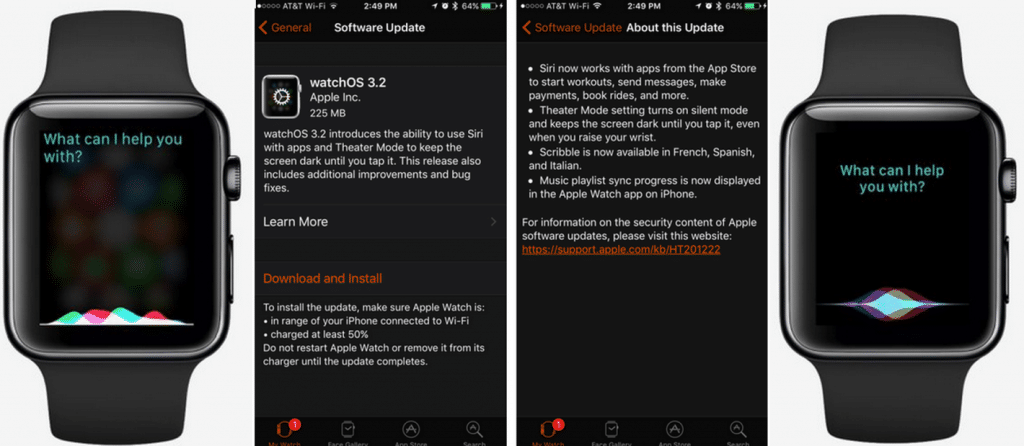 В этой статье объясняются различные методы, используемые для разблокировки Apple Watch .
В этой статье объясняются различные методы, используемые для разблокировки Apple Watch . У многих людей это часто происходит в результате попытки ребенка или постороннего лица получить доступ к устройству. Самый простой и, возможно, самый простой способ разблокировать Apple Watch — ввести правильный пароль вручную. Кроме того, вы можете сделать это со своего iPhone, выполнив следующие действия:
У многих людей это часто происходит в результате попытки ребенка или постороннего лица получить доступ к устройству. Самый простой и, возможно, самый простой способ разблокировать Apple Watch — ввести правильный пароль вручную. Кроме того, вы можете сделать это со своего iPhone, выполнив следующие действия: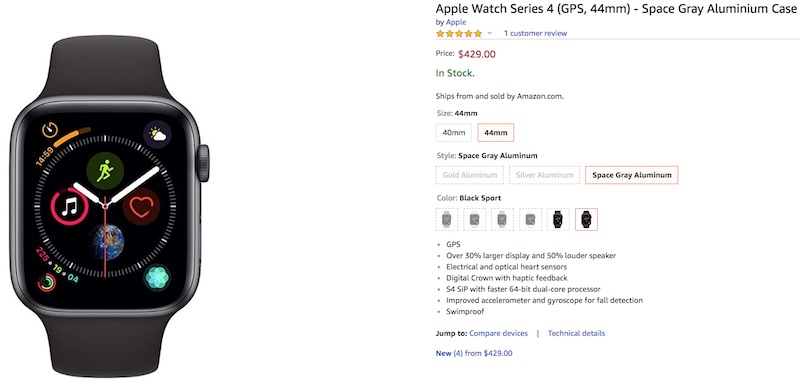 Теперь вы можете использовать Touch ID или пароль на iPhone, чтобы разблокировать Apple Watch.
Теперь вы можете использовать Touch ID или пароль на iPhone, чтобы разблокировать Apple Watch.
 Если вы заранее сделали резервную копию своих данных, это не должно вызывать беспокойства, потому что вы просто восстановите все данные после сброса и настройки устройства. Вот что вы можете сделать, чтобы разблокировать Apple Watch без сопряженного iPhone.
Если вы заранее сделали резервную копию своих данных, это не должно вызывать беспокойства, потому что вы просто восстановите все данные после сброса и настройки устройства. Вот что вы можете сделать, чтобы разблокировать Apple Watch без сопряженного iPhone.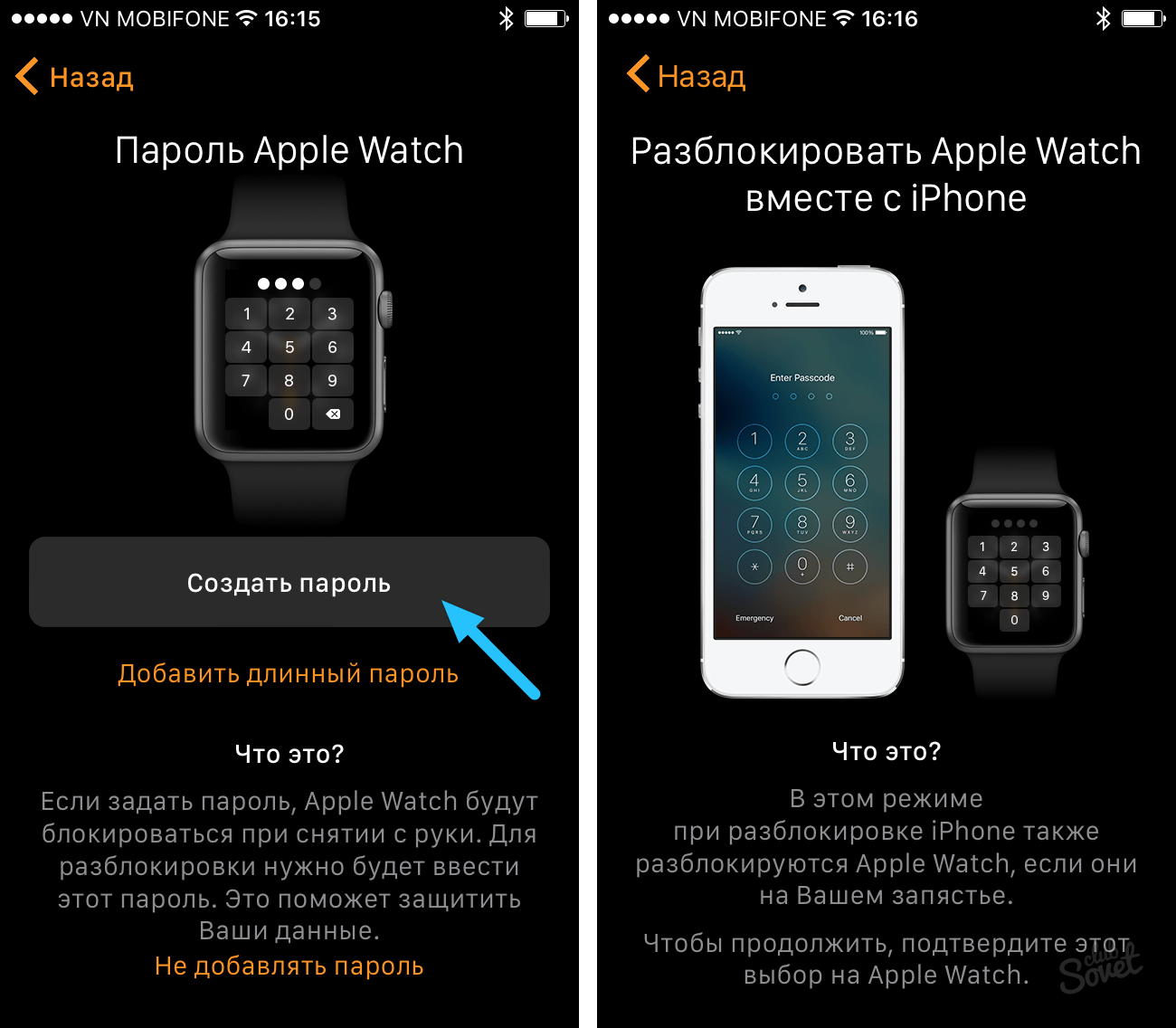

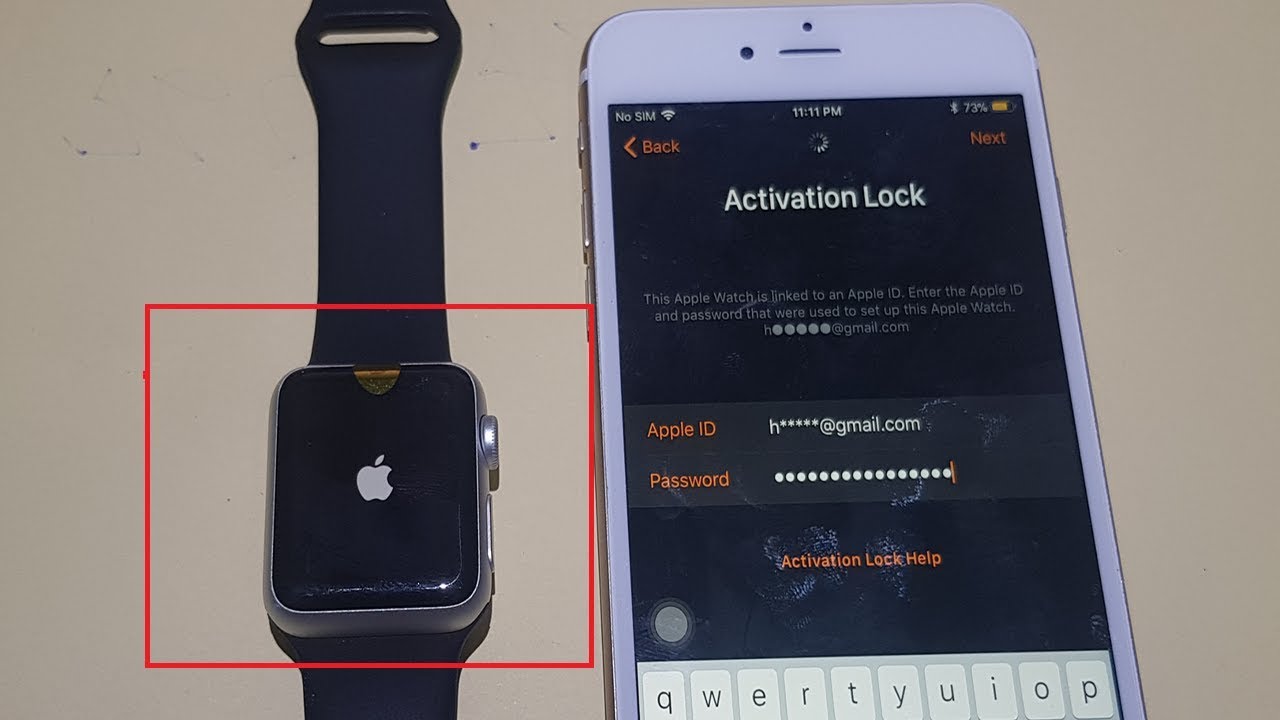 После этого вы можете использовать устройство в обычном режиме.
После этого вы можете использовать устройство в обычном режиме.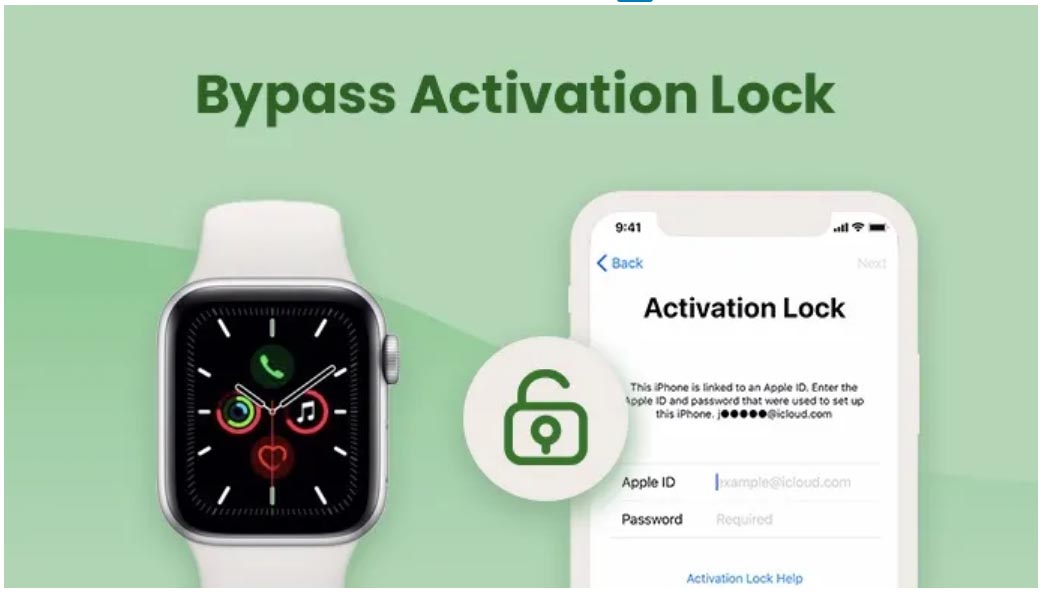 На Apple Watch запустите приложение «Настройки».
На Apple Watch запустите приложение «Настройки».